Você não precisa sair de uma página da Web exibida em um idioma diferente do seu. Com cada um dos principais navegadores, você pode usar uma ferramenta de tradução integrada ou de terceiros para traduzir o texto imediatamente.
Aqui, mostraremos como traduzir uma página da web no Google Chrome, Mozilla Firefox, Microsoft Edge, Safari e Opera. Tanto para a página inteira quanto para apenas uma parte dela, você pode ler notícias, artigos e informações em seu idioma nativo ou até mesmo em um idioma que você está aprendendo.

Traduzir uma página da Web no Google Chrome
O navegador Google Chrome oferece uma ferramenta de tradução integrada no formato Google Tradutor, facilitando muito a tradução de páginas da Web.
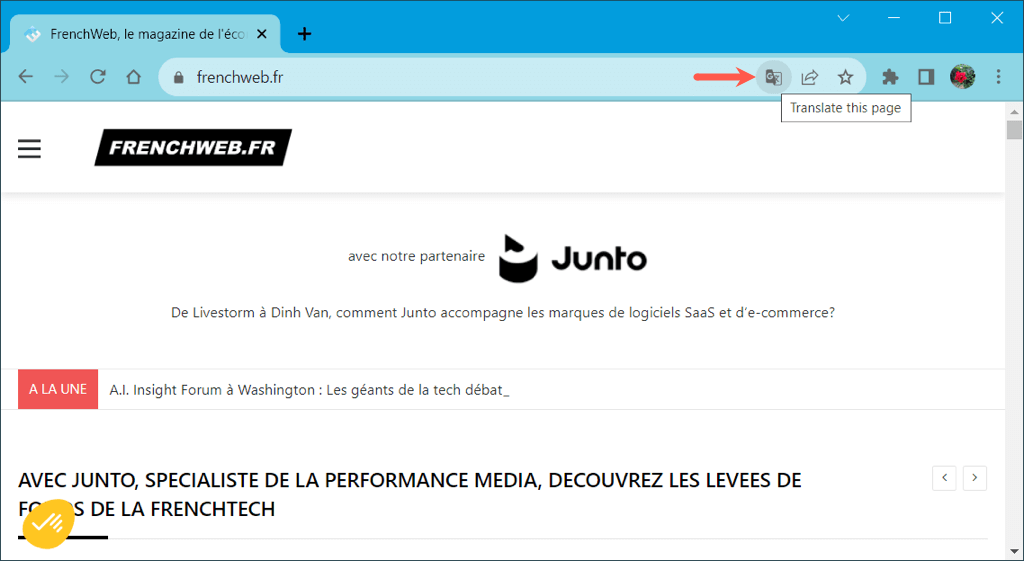
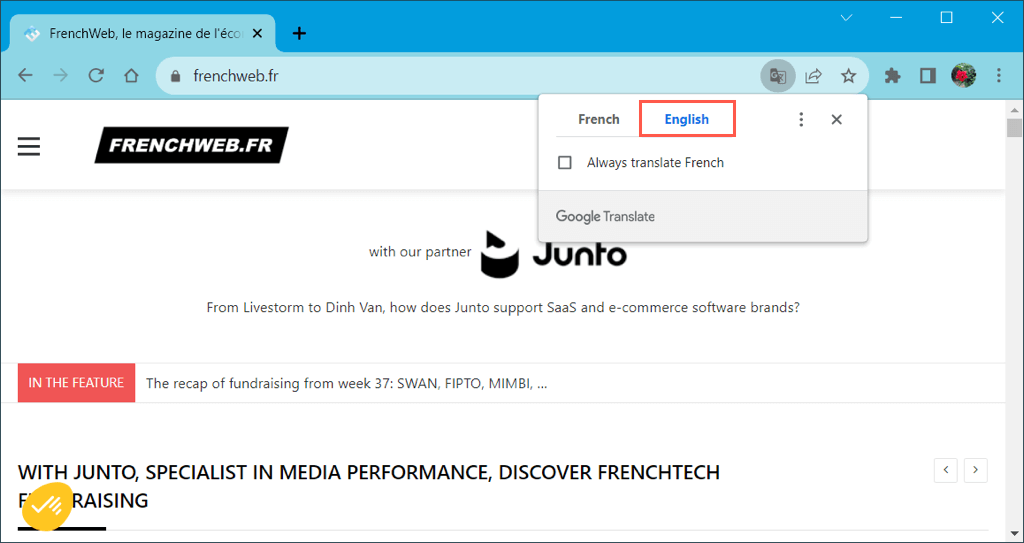
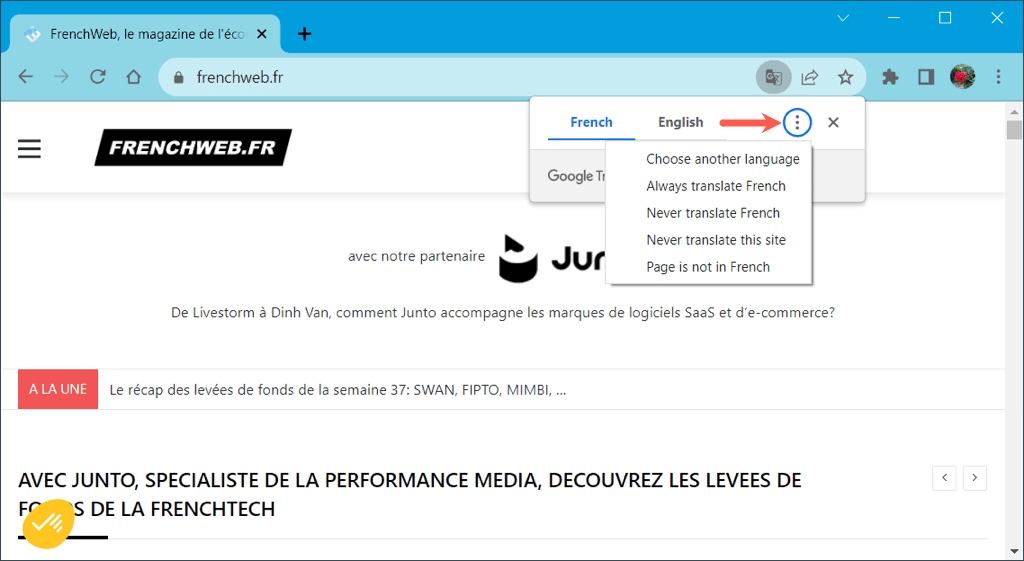
Traduzir Parte de um Página da Web no Chrome
Se você deseja traduzir apenas determinado texto em uma página da web, esta é outra opção no Google Chrome.
Selecione o texto que deseja traduzir arrastando o cursor sobre ele. Em seguida, clique com o botão direito e escolha Traduzir seleção para [idioma padrão].
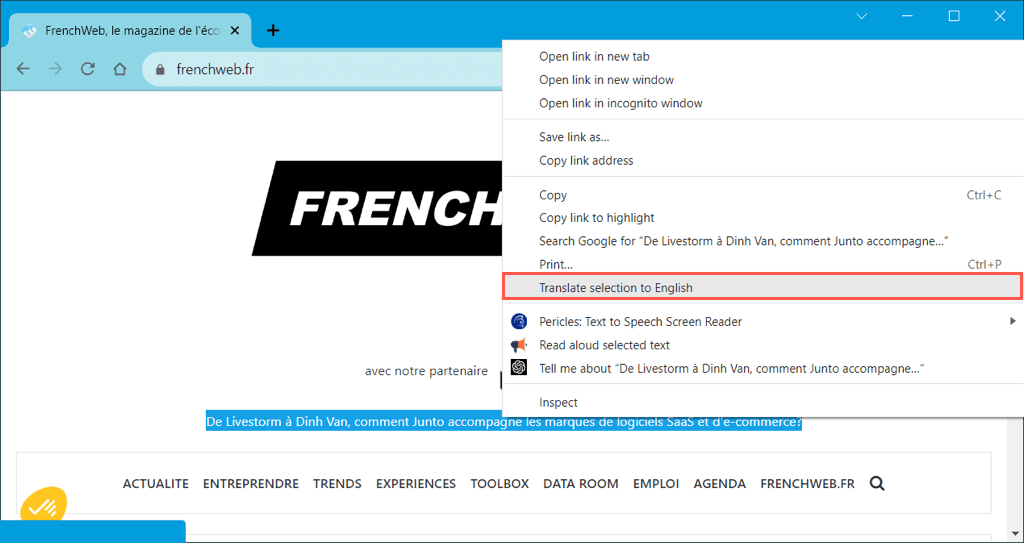
Você verá uma pequena janela com a tradução e a opção de traduzir a página inteira.
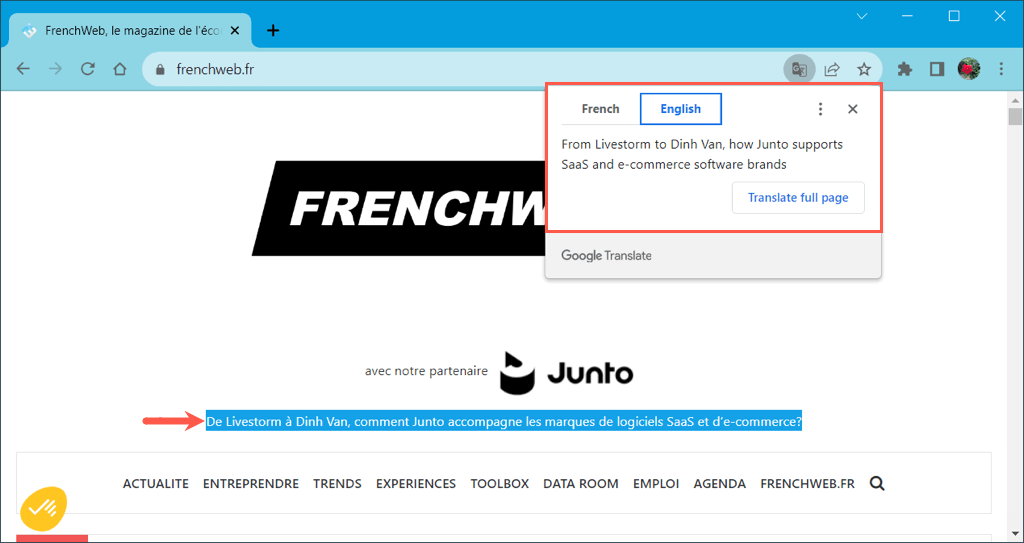
Traduzir um Página da Web no Firefox
Embora o Mozilla Firefox não tenha um ferramenta de tradução integrado, ele oferece uma extensão oficial chamada Firefox Translations. Depois de ativar o complemento, você poderá usá-lo facilmente para traduzir uma página da web.
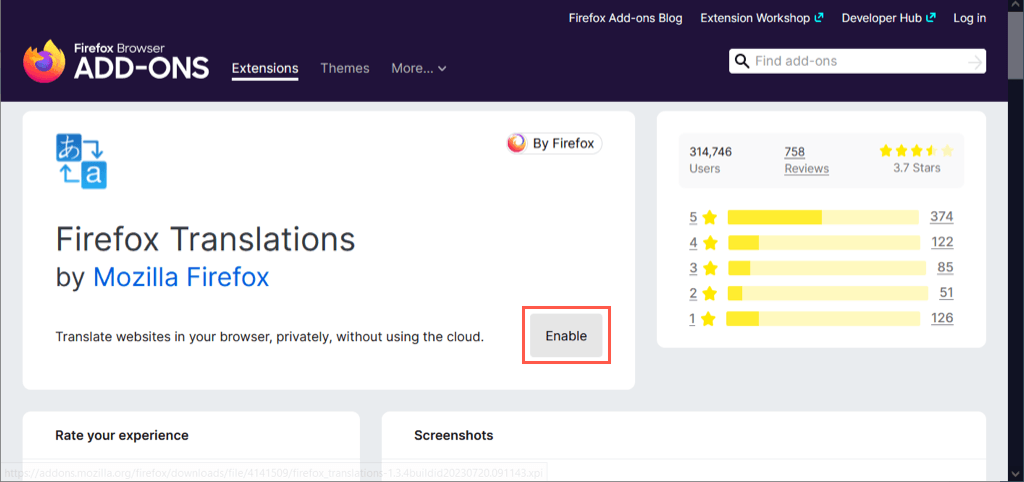
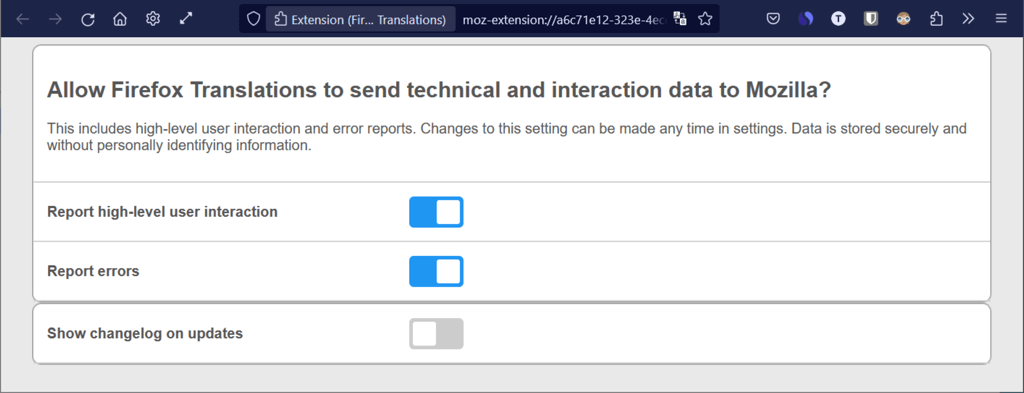
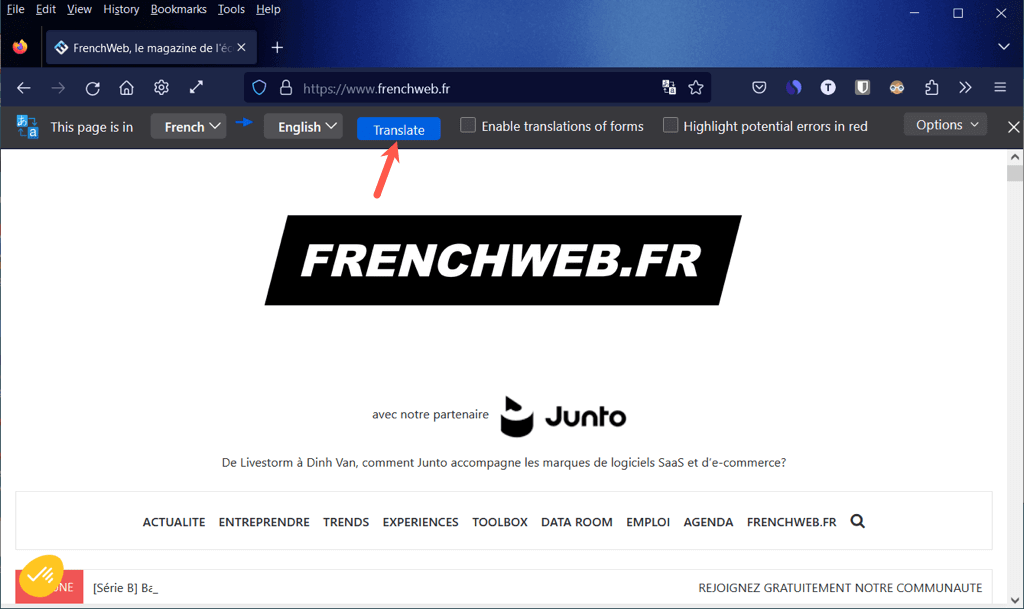
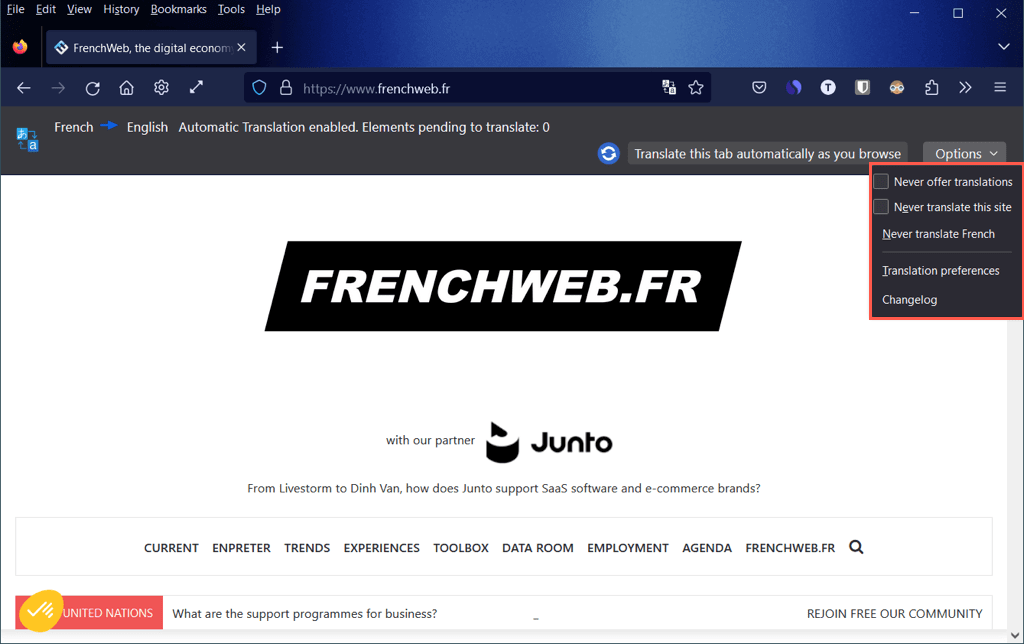
Traduzir Parte de uma página da Web no Firefox
Talvez você queira traduzir apenas uma parte do texto selecionado na página da web. Com a extensão Firefox Translations, é fácil.
Selecione o texto da página que deseja traduzir, clique com o botão direito e selecione Traduzir com o Firefox Translations.
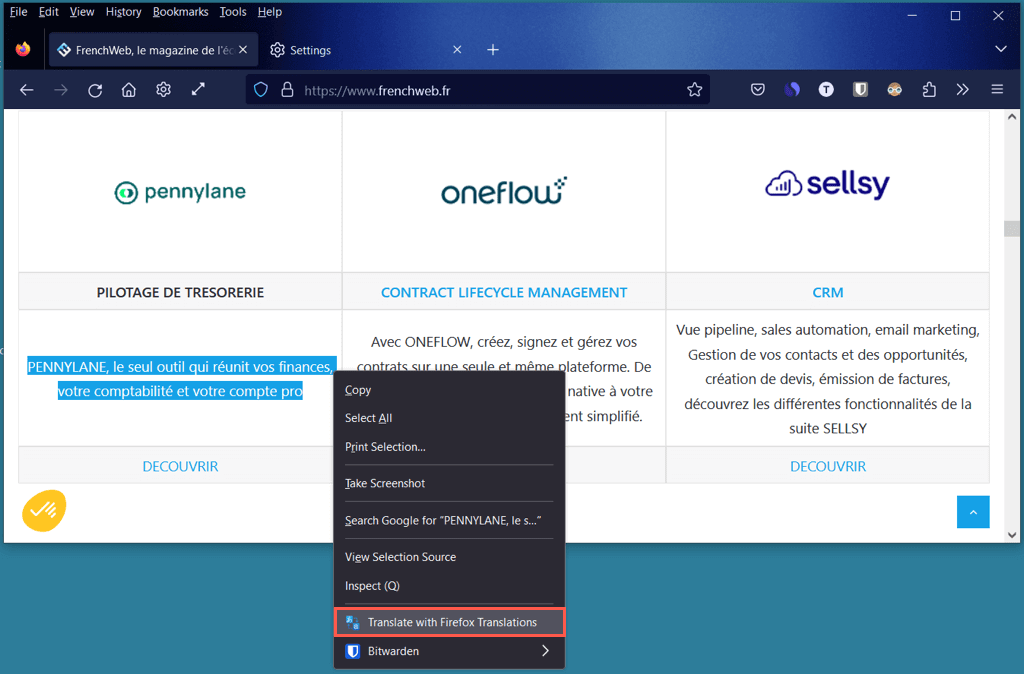
Você verá a tradução em uma janela pop-up onde também terá a opção de alterar o(s) idioma(s).
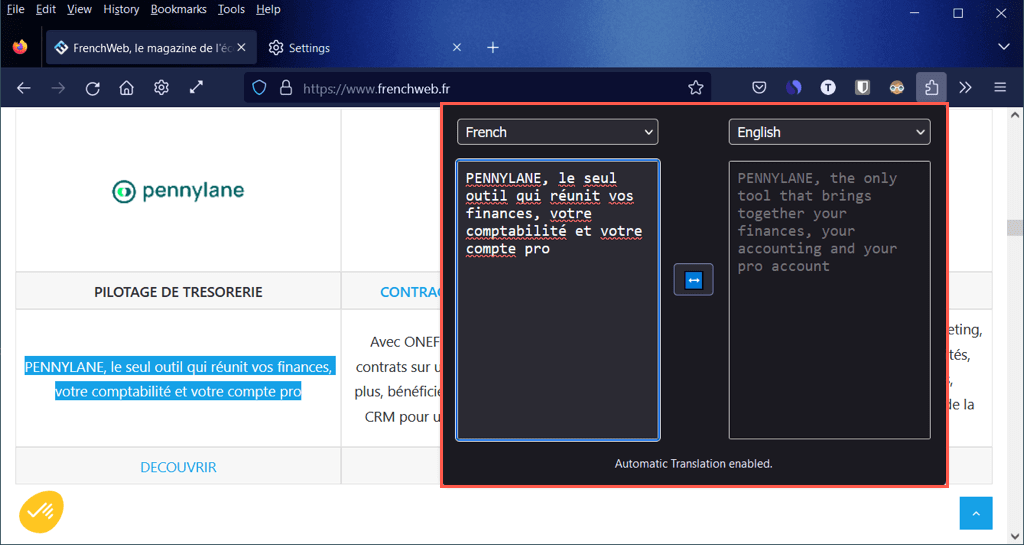
Traduzir uma página da Web no Microsoft Edge
Assim como o Google Chrome, o Microsoft Edge oferece uma ferramenta de tradução integrada usando Microsoft Translator which is similar to Google Tradutor.
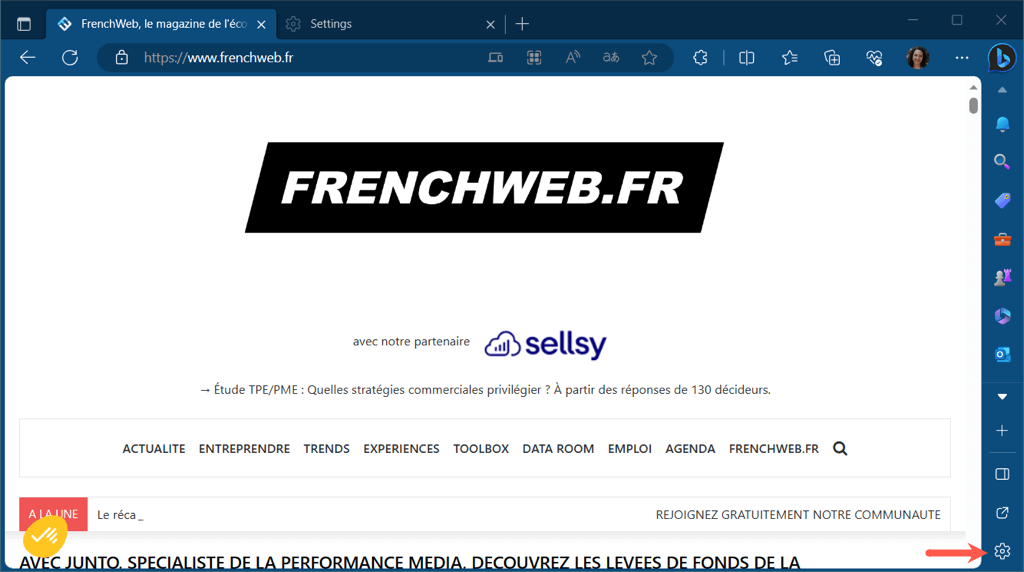
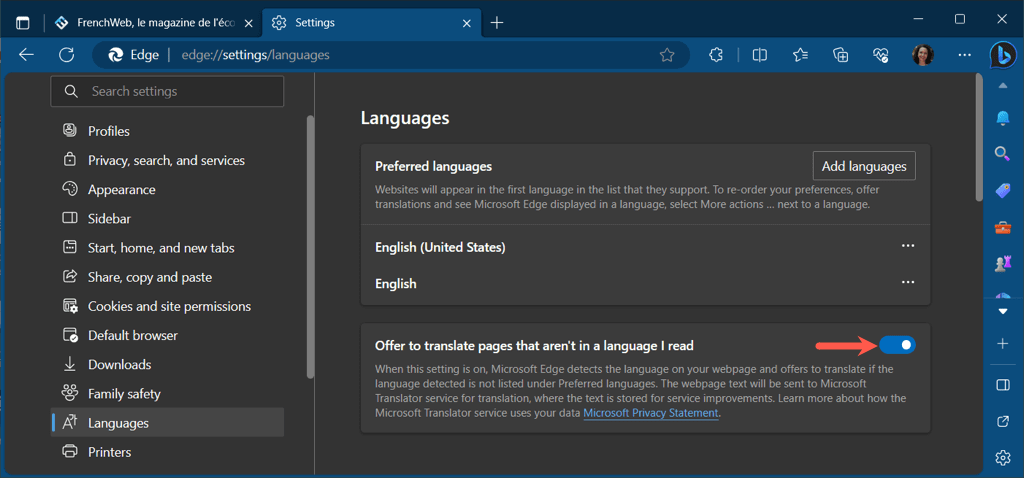
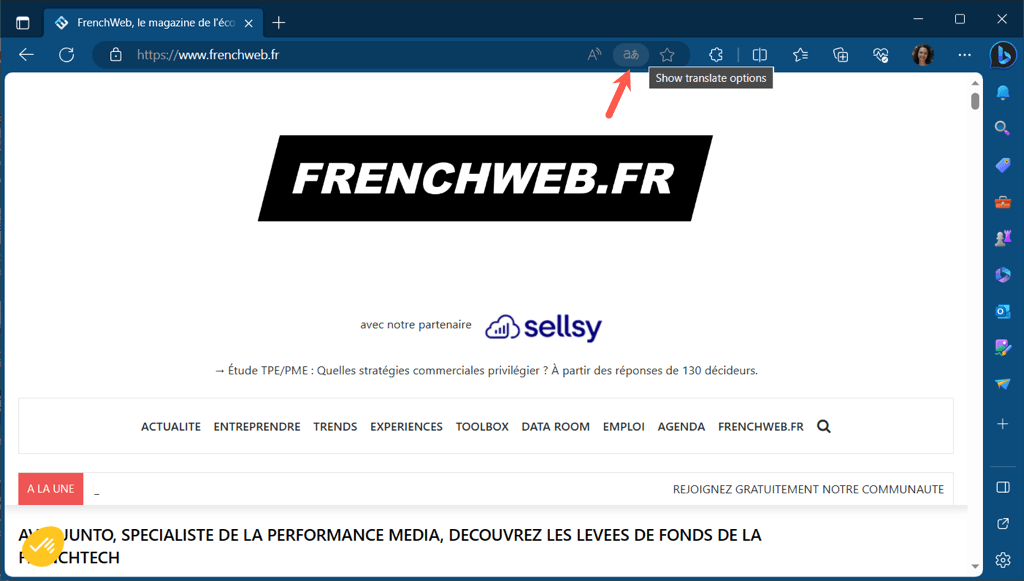
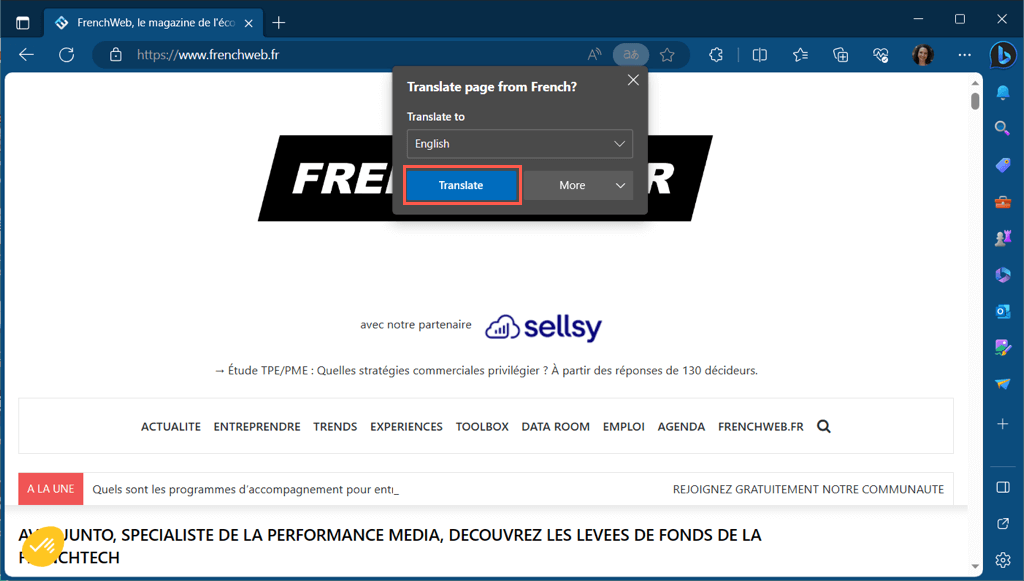
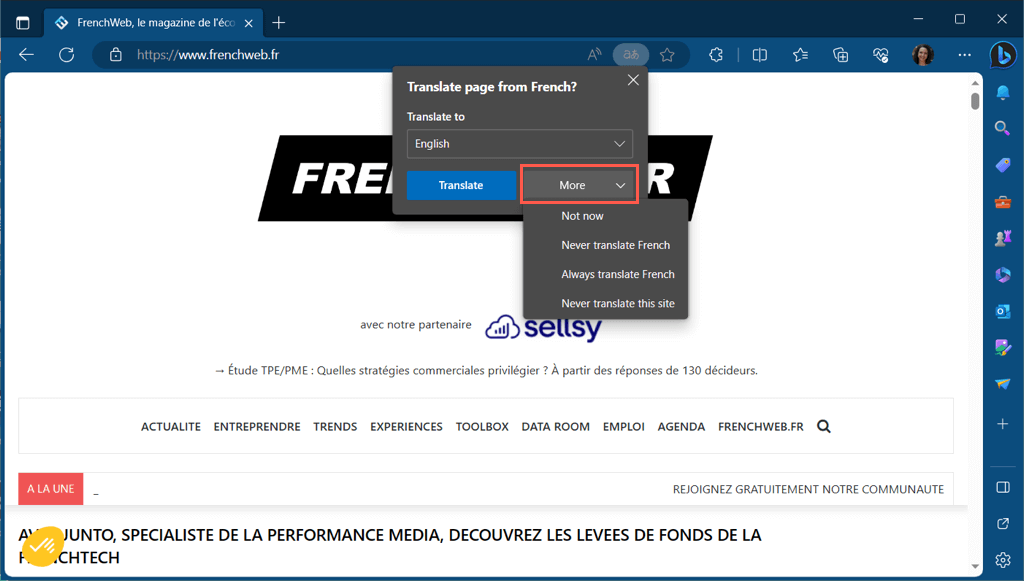
Traduzir Parte de uma página da Web no Edge
Com o tradutor integrado do Edge, você também pode traduzir parte de uma página da web.
Selecione o texto que deseja traduzir, clique com o botão direito e escolha Traduzir seleção para [idioma padrão].
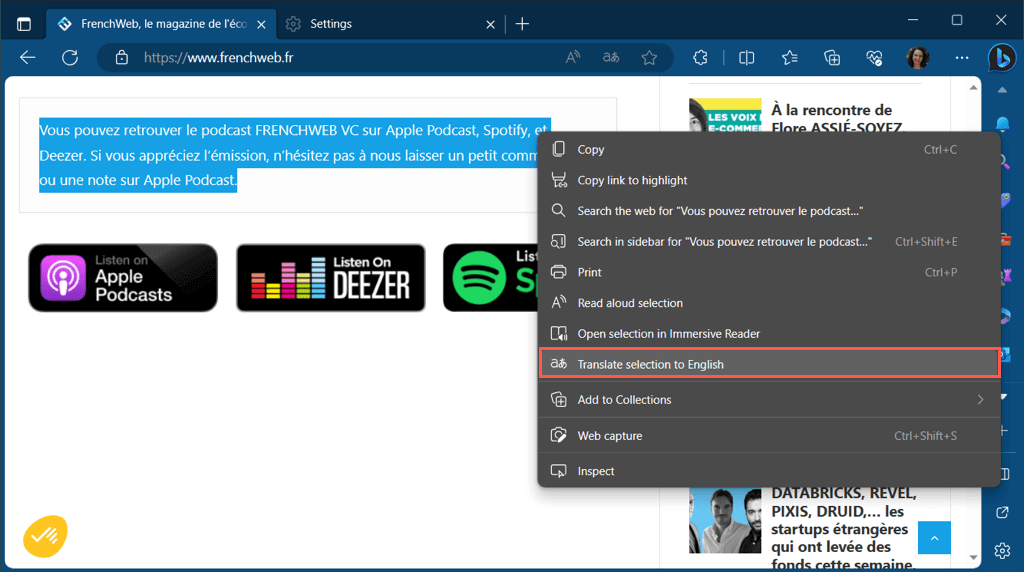
Você verá então essa parte da página da web atualizada, em vez de uma janela pop-up separada, para exibir a tradução.
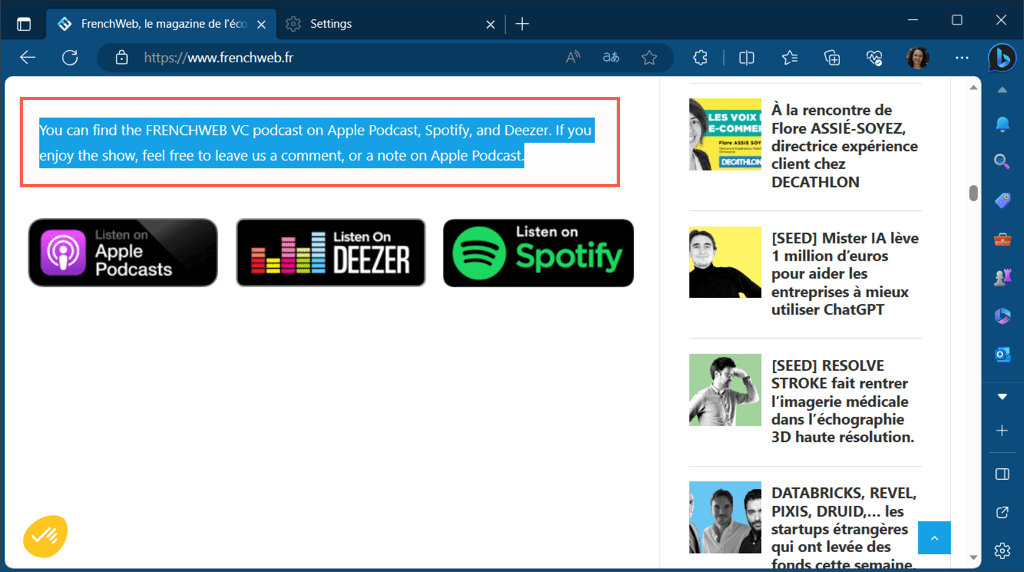
Traduzir uma página da Web no Safari
Outro navegador com seu próprio recurso de tradução é o navegador Safari da Apple.
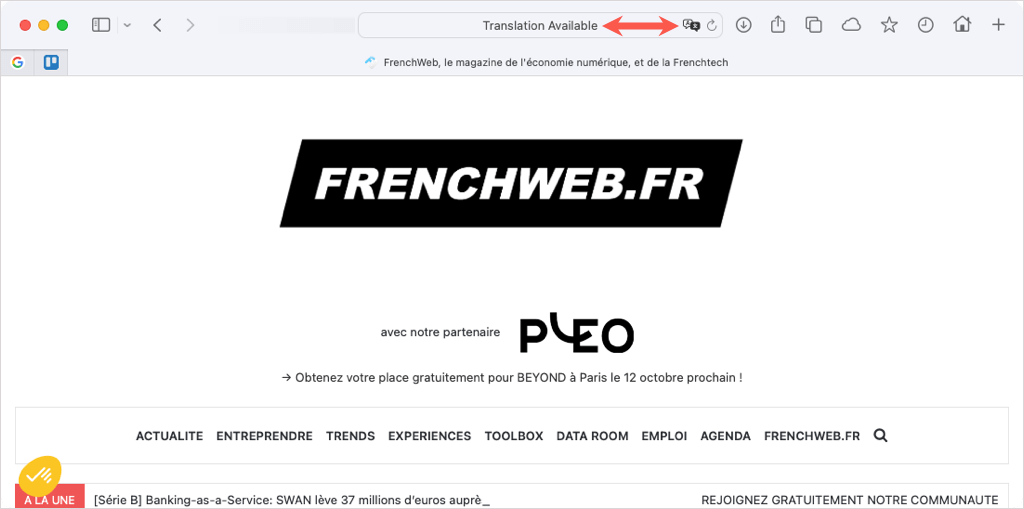
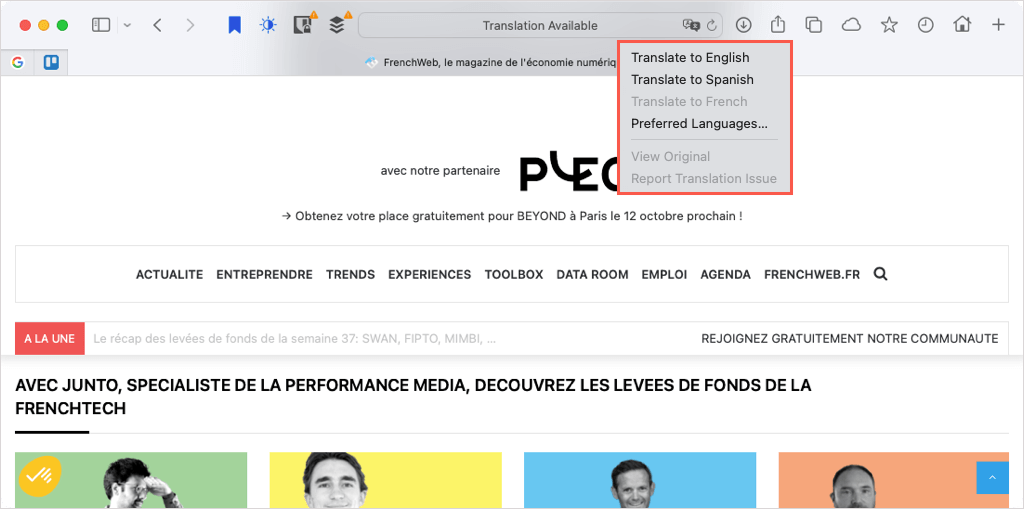
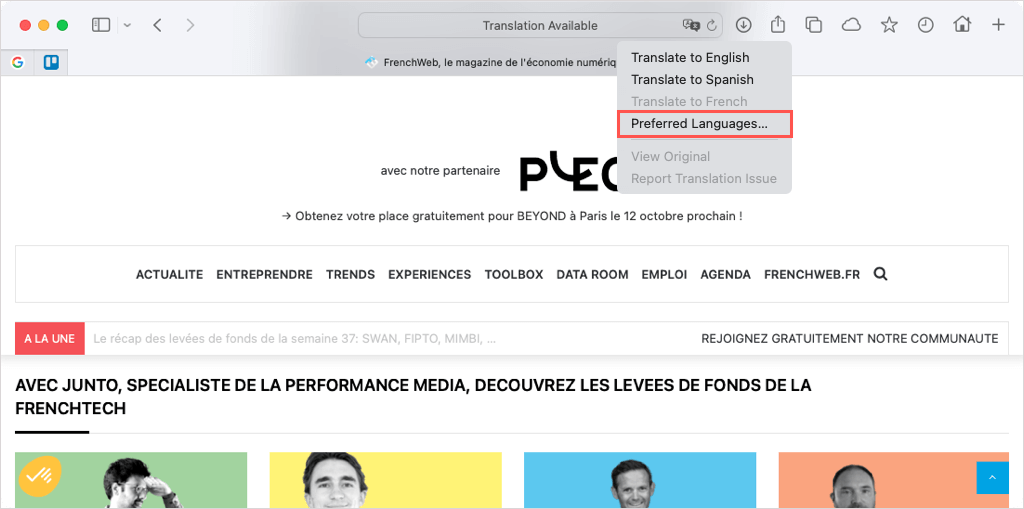
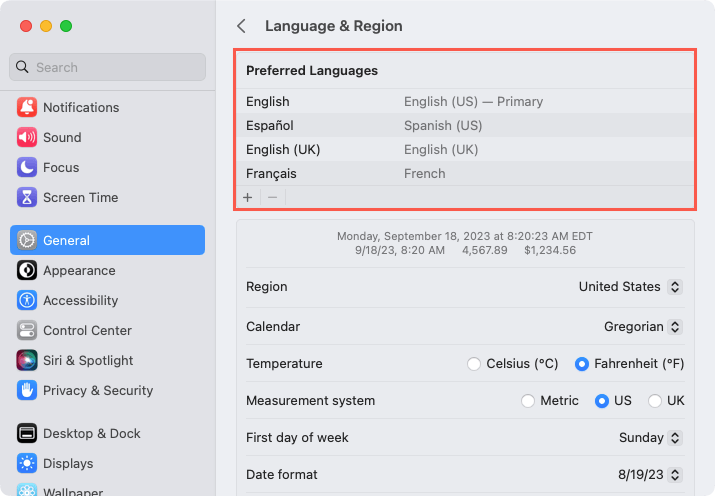
Traduzir parte de uma página da Web no Safari
Assim como os navegadores acima, você também pode traduzir uma parte de uma página da Web no Safari.
Selecione o texto, clique com o botão direito e escolha Traduzir “[texto selecionado].”
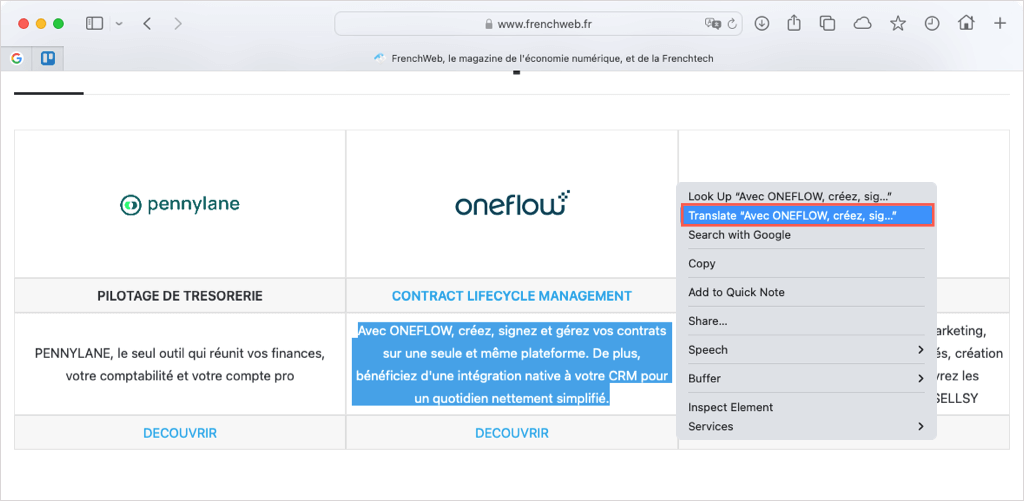
Você verá a tradução em uma janela pop-up com opções para ouvir o texto falado em voz alta ou copiar a tradução.
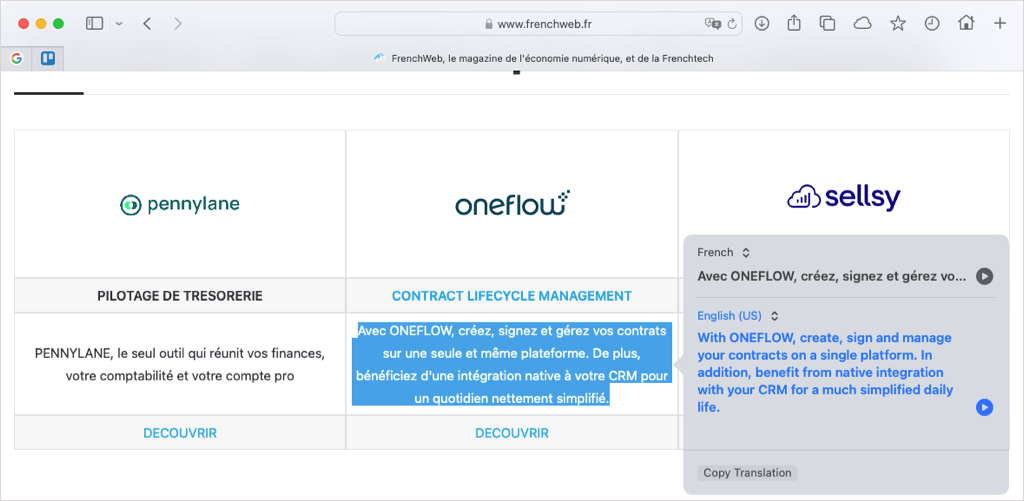
Traduzir uma página da Web no Opera
O navegador Opera não possui uma ferramenta de tradução integrada ou um complemento oficial. No entanto, existem muitas extensões de tradutor que você pode escolher com duas opções populares abaixo.
Tradutor
Depois de instalar o Extensão do tradutor gratuito, você poderá traduzir rapidamente uma página da web inteira ou uma parte específica.
Para traduzir a página atual, selecione o botão Tradutorna barra de ferramentas. Na janela pop-up, escolha seu idioma na parte superior e use o link na parte inferior para “Traduzir página ativa”.
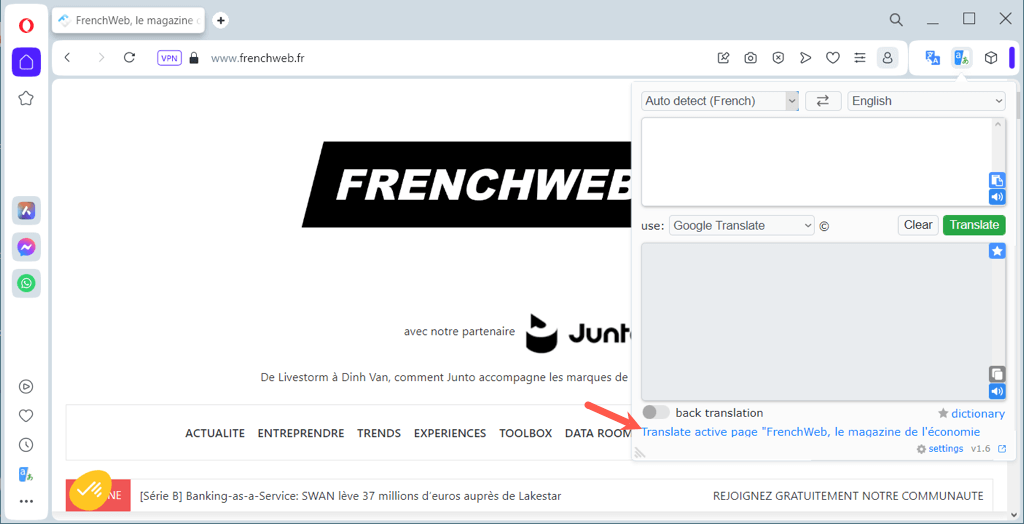
Para traduzir uma parte da página, selecione o texto com o cursor. Em seguida, use o botão Tradutorpara visualizar a tradução em uma janela pop-up.
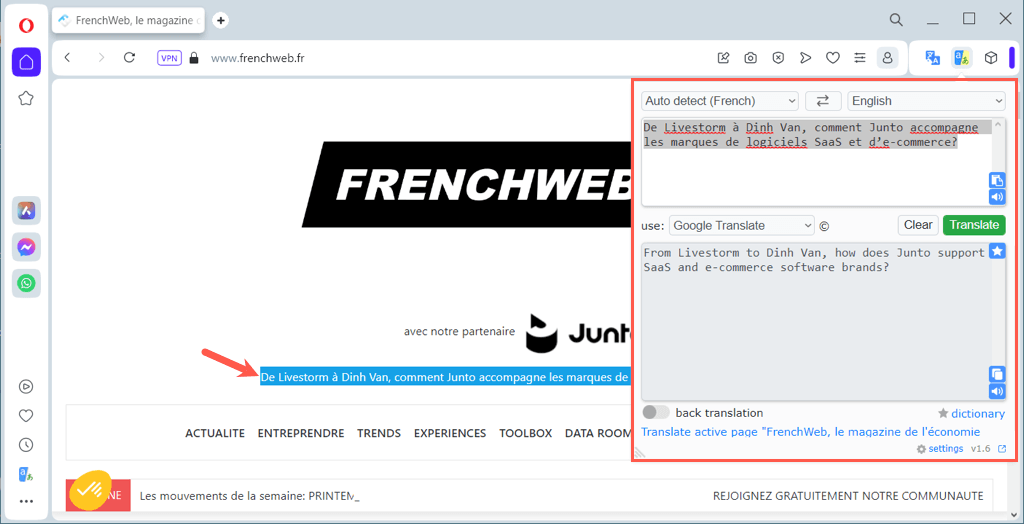
Google Tradutor
O Extensão do Google Tradutor do Opera funciona de forma semelhante à opção Tradutor acima. Você pode traduzir a página inteira ou apenas uma parte.
Para traduzir a página atual, use o atalho de teclado Ctrl+ Alt+ P. Você deverá ver a página traduzida e a barra de ferramentas de tradução aparecerá na parte superior. Use a barra de ferramentas para escolher um idioma diferente ou visualizar o idioma original.
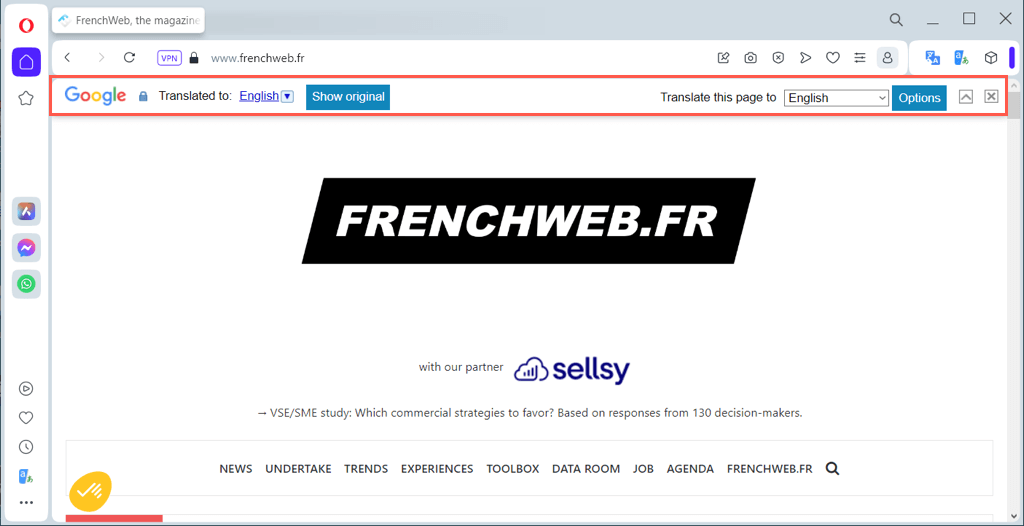
Para traduzir uma parte da página, selecione o texto. Em seguida, use o botão Google Translatena barra de ferramentas para ver a tradução em uma janela pop-up junto com opções para copiar, ouvir ou alterar o tamanho do texto..
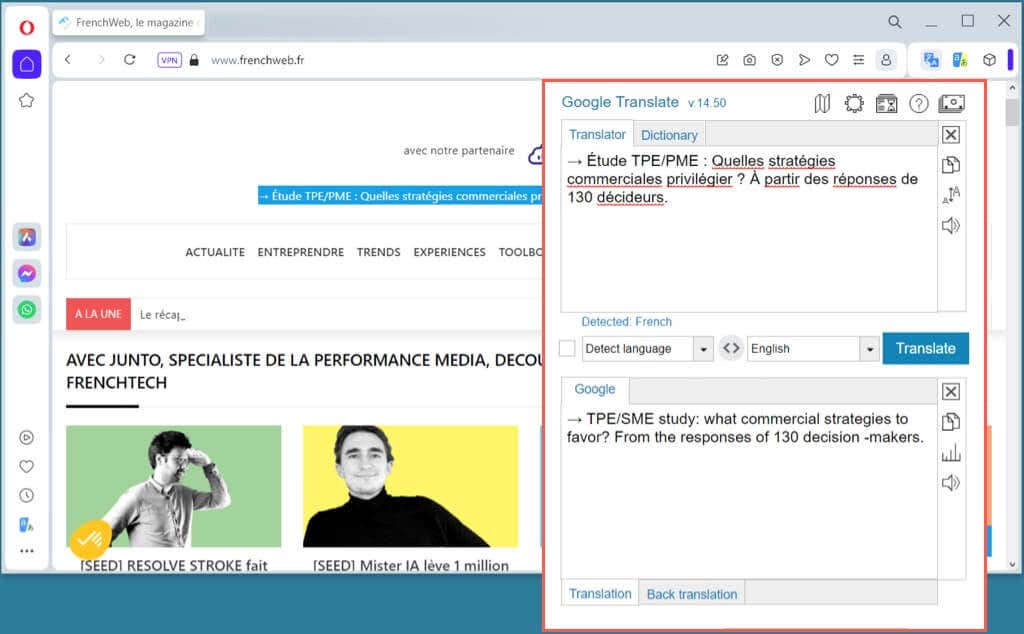
Derrubar a barreira linguística
Existem muitos sites incríveis por todo o mundo. Por que parar de visitar um porque está em um idioma diferente do seu? Qualquer que seja o seu navegador favorito em nossa lista, você terá uma maneira fácil de traduzir uma página da web.
Para saber mais, veja aplicativos para aprender idiomas que pode ensinar você a falar em um dialeto diferente..